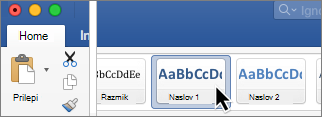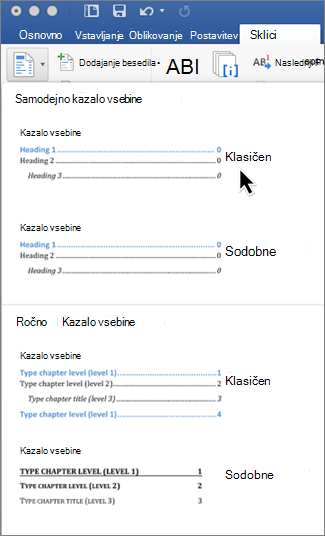Kazalo vsebine v Wordu temelji na naslovih v dokumentu.

Dodajanje slogov naslova
Za vsak naslov, ki ga želite v kazalu vsebine, izberite besedilo naslova, pojdite na Osnovno >Slogiin nato izberite Naslov 1,2ali 3.
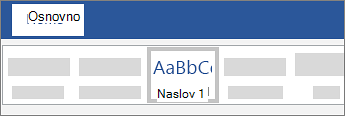
Ustvarjanje kazala vsebine
-
Postavite kazalec na mesto, kamor želite dodati kazalo vsebine.
-
Pojdite na Sklici > kazaluvsebine in izberite Samodejna tabela 1 ali Samodejna tabela 2ali pa izberite Kazalo vsebine po meri, če želite ustvariti svoj slog.
-
Če spreminjate dokument, ki vpliva na kazalo vsebine, posodobite kazalo vsebine tako, da z desno tipko miške kliknete kazalo vsebine in izberete Posodobi polje.
Uporaba slogov za naslove
Izberite besedilo, ki ga želite vključiti v kazalo vsebine, in nato na zavihku Osnovno kliknite slog naslova, kot je Naslov 1.
To naredite za vso besedilo, ki ga želite prikazati v kazalu vsebine.
Ustvarjanje kazala vsebine
Word uporablja naslove v dokumentu za samodejno ustvarjanje kazala vsebine, ki ga je mogoče posodobiti, ko spremenite naslov besedila, zaporedje ali raven.
-
Kliknite mesto, kamor želite vstaviti kazalo vsebine – navadno blizu začetka dokumenta.
-
Kliknite Sklici > kazalu vsebine in nato na seznamu izberite slog Samodejno kazalo vsebine.
Opomba: Če uporabite slog Ročno kazalo vsebine, Word ne bo uporabil naslovov za ustvarjanje kazala vsebine in kazala ne bo mogel samodejno posodobiti. Namesto tega bo Word uporabil besedilo označbe mesta, da bo ustvaril videz kazala vsebine, tako da lahko ročno vnesete vsak vnos v kazalo vsebine.
Če želite oblikovati ali prilagoditi kazalo vsebine po meri,lahko. Spremenite lahko na primer pisavo, število ravni naslovov in možnost, da so med vnosi in številkami strani prikazane prekinjene črte.
Word za splet lahko posodobite kazalo vsebine, ki je že v dokumentu, ne ponuja pa še možnosti za ustvarjanje kazala vsebine.
Če želite posodobiti kazalo vsebine, kliknite kazalo vsebine. Nato pojdite na Sklici > Posodabljanje tabele.
Če želite podrobnejše načine posodabljanja kazala vsebine ali ustvariti kazalo vsebine, z ukazom Uredi v Wordu odprite dokument v namizni različici Worda (Windows ali Mac).
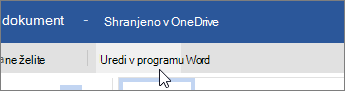
Ko shranite dokument, bo kazalo vsebine posodobljeno v Word za splet.
Če želite izvedeti več, glejte navodila za ustvarjanje kazala vsebine v Wordu za Windows ali Mac. Če nimate Worda, ga lahko preskusite ali kupite z najnovejšo različico Officea.
Ali imate predloge za to funkcijo?
Sporočite nam svoje mnenje. Če obstajajo težave s funkcijo SharePoint ali če imate zamisli o novih funkcijah, ki bi izboljšale vašo izkušnjo, nam obvestite o tem, kako deluje.